服务系统中的发送邮件功能都是依靠某个邮件服务器来发邮件的。一般是用第三方的smtp邮件服务器,比如smtp.gmail.com, smtp.163.com。本文以163邮箱为例。
一、首先,要注册一个163邮箱。Keycloak发送邮件其实是借用这个邮箱发送的。
二、进入Keycloak后台,进入相关realm,Realm Settings -> Email。按照如下图配置:
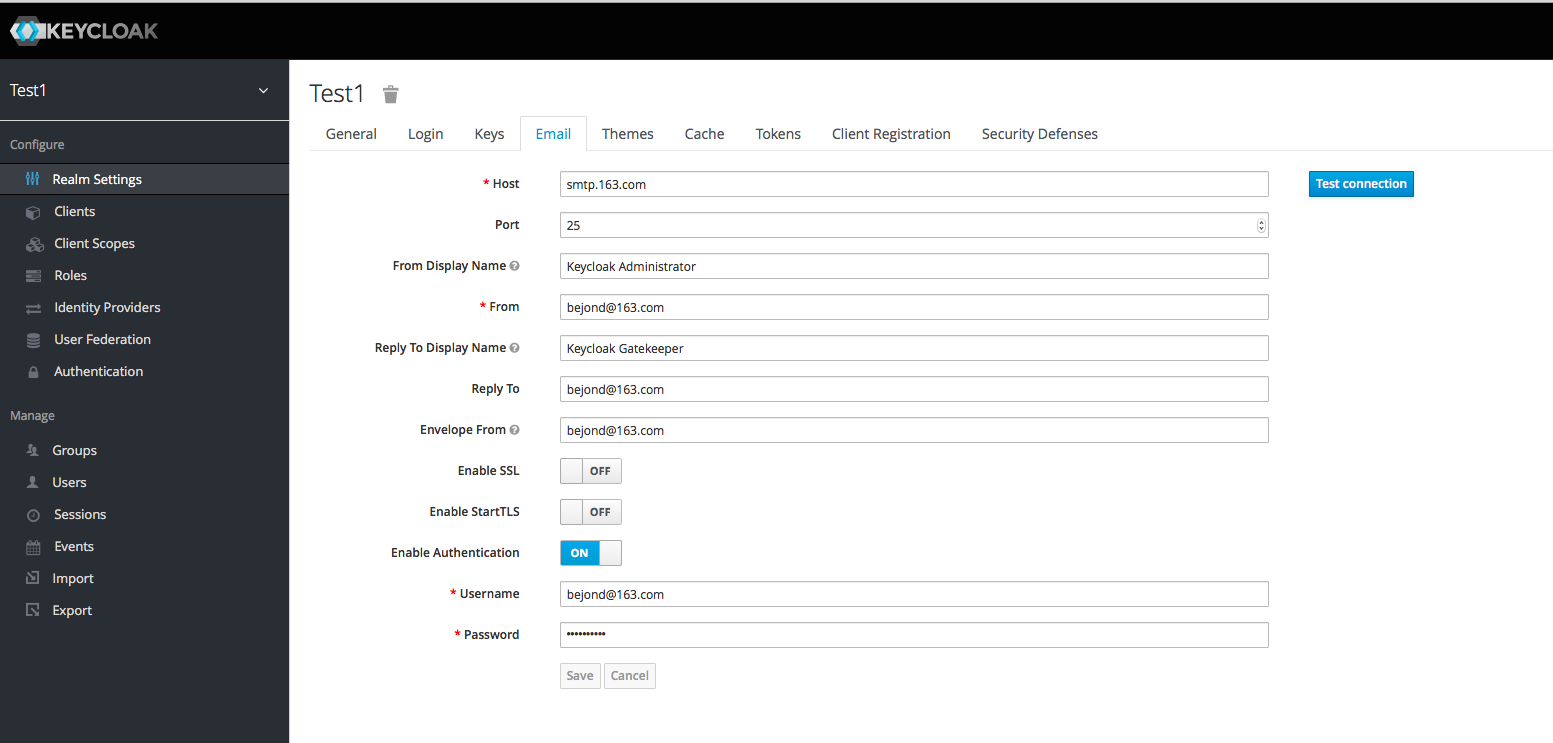
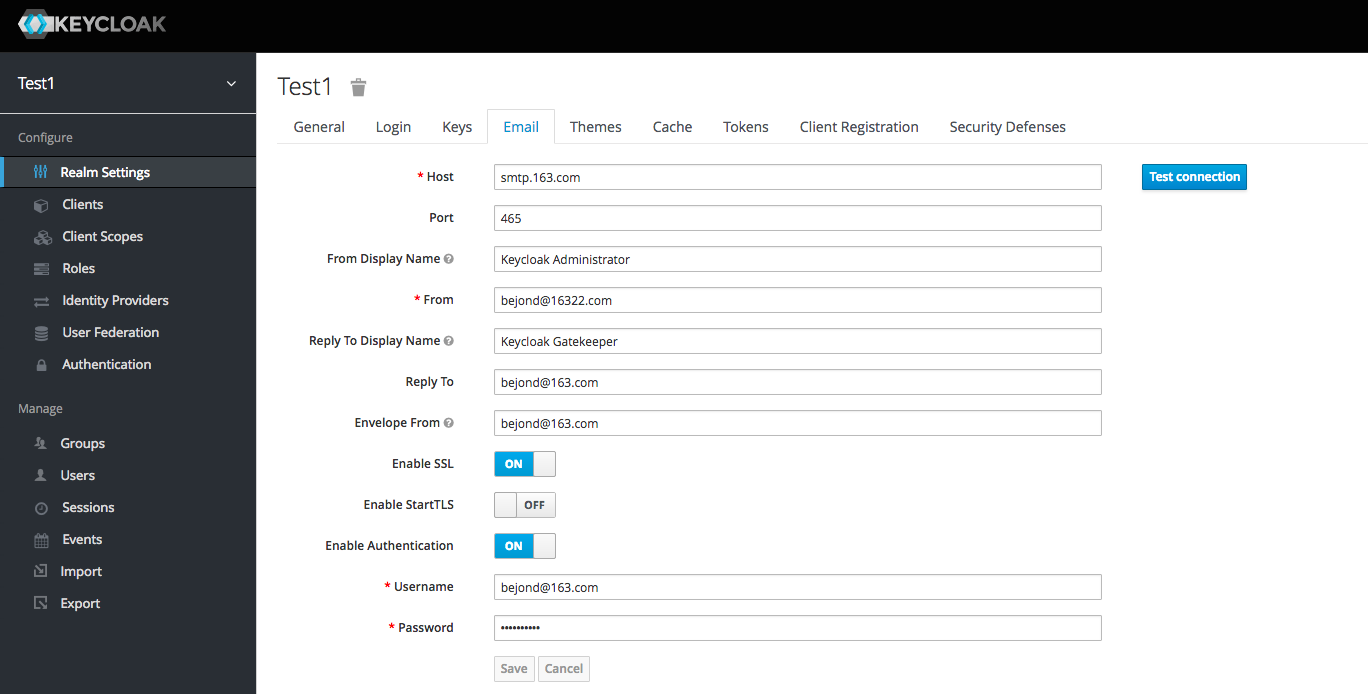
@ Host就是发送邮件服务器,填smtp.163.com。
@ 端口默认是25,如果是ssl则是465
@ From Display Name,发件人姓名
@ From,显示的发件人地址。这个地址会显示在发件人地址,可以是别的邮箱,也可以是不存在的邮箱地址。
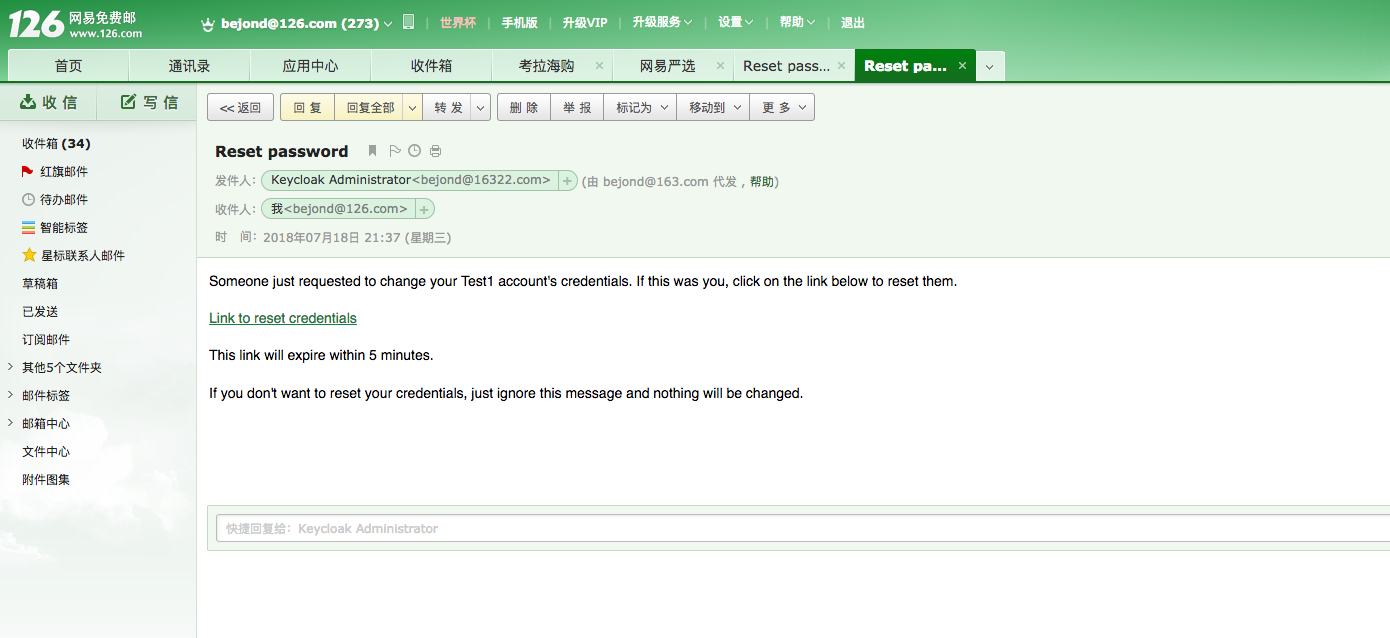
@ Reply To,当收件人想要回复邮件时,收件人的名字。
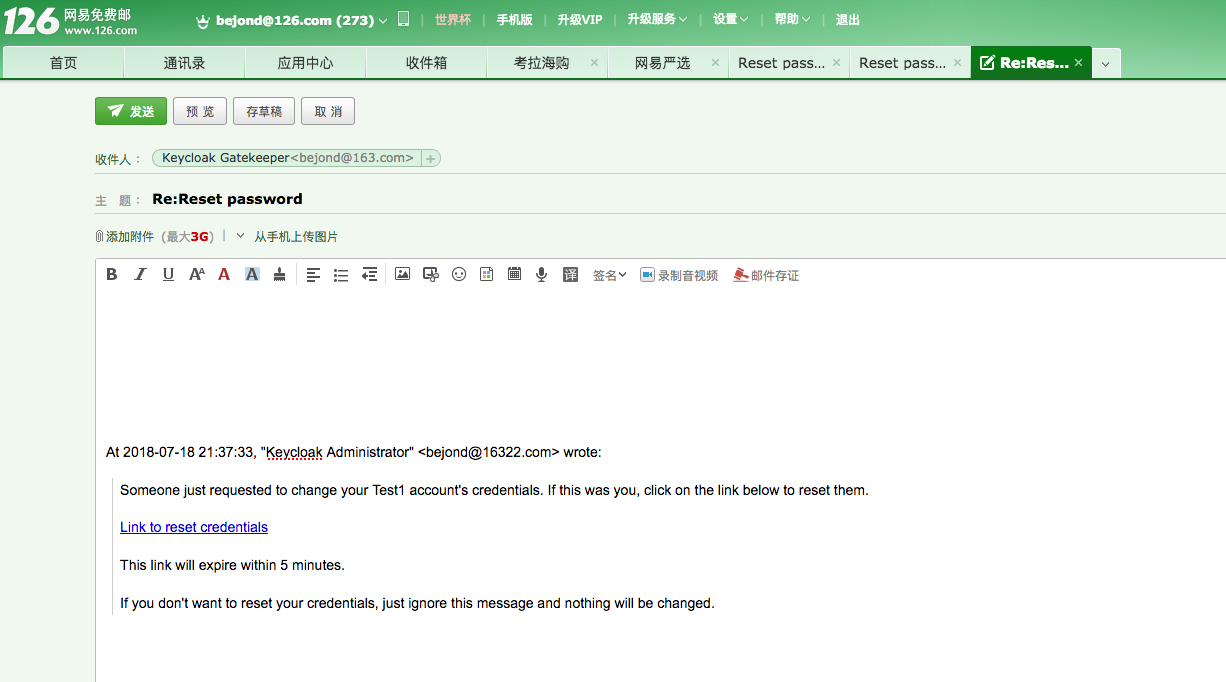
@ Envelop From,表示邮件是由谁发的。这个邮件地址必须和Username一样。
@ Username,真实邮件的发件人,填第一步注册的邮箱。
@ Password,这个密码,有的邮件服务商要求填写邮件密码。而163服务器要求填写授权码。获取授权码见步骤三
三、设定授权码。进入163邮箱,点击右上角设置 -> POP3/SMTP/IMAP。

然后在新页面选中IMAP/SMTP服务
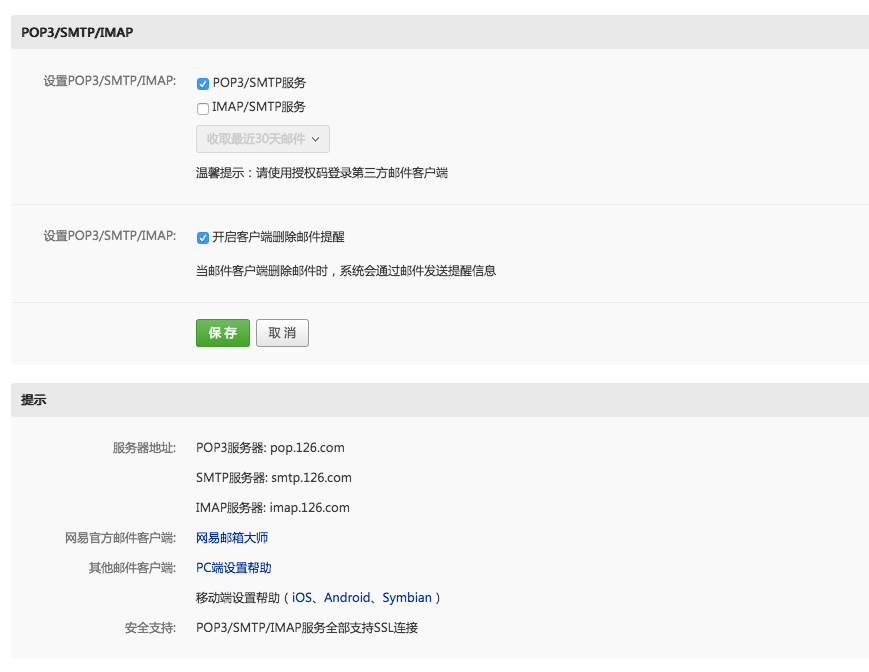
选中后会弹窗,接着下一步,验证身份,设定授权码。授权码会以短信发送给你。这里我认为163设计得很不合理,授权码这类敏感信息应该加密保存,程序不应该能获取到明文,更不应该通过第三方服务(短信服务器)发送,这说明授权码已经暴露了。所以记得把短信删除。
四、将获取的授权码填入步骤二中的Password中。
五、到 http://localhost:8080/auth/realms/test1/login-actions/authenticate?execution=28375a24-caf5-478d-b3af-e665db7956c7&client_id=security-admin-console&tab_id=epQ00ae34Go 点击Forgot Password,会跳转到页面,输入用户邮箱。页面跳转到登录页,说明邮件发送成功。登录刚才用户的邮箱,就可以找到验证邮件。点击其中链接,就跳转到重置密码页。